Excel行列隐藏技巧全解析
还在为Excel表格中行列的隐藏与显示而烦恼吗?本文将深入解析Excel隐藏和显示行列的各种技巧,助你轻松玩转数据!通过右键菜单、快捷键等多种方式,简化视图、保护数据,还能实现特定区域的打印。无论是单行/列隐藏,还是批量隐藏不连续行列,甚至防止他人取消隐藏重要数据,本文都将提供详细的操作步骤和实用技巧。更有SUBTOTAL函数在隐藏行列时的计算特性解析,助你精准掌握数据分析。更有VBA宏的应用,实现更高级的隐藏与保护策略,提升你的Excel数据处理效率!掌握这些技巧,让你的Excel表格更加安全、高效!
Excel中隐藏和显示行列主要通过右键菜单或快捷键实现,目的是简化视图、保护数据或打印特定区域。1. 隐藏行/列:选中后右键选择“隐藏”,快捷键Ctrl+9(行)、Ctrl+0(列);2. 取消隐藏:相邻行列可通过选中两侧后右键取消隐藏,首行/首列可输入A1后全选工作表操作;3. 批量隐藏不连续行列可按住Ctrl多选后隐藏,或使用定位条件筛选特定内容后隐藏,也可用VBA宏自动执行;4. 防止他人取消隐藏可通过保护工作表并设置密码,取消勾选对应权限,或使用VBA在激活时自动隐藏,企业版还可结合数据权限管理加强安全控制。隐藏通常不影响公式计算,但SUBTOTAL函数参数1-11会忽略隐藏行,101-111则同时忽略筛选掉的行。

Excel中隐藏和显示行列主要通过格式菜单或快捷键实现,目的是为了简化视图、保护数据或打印特定区域。掌握这些技巧能有效提升数据处理效率。
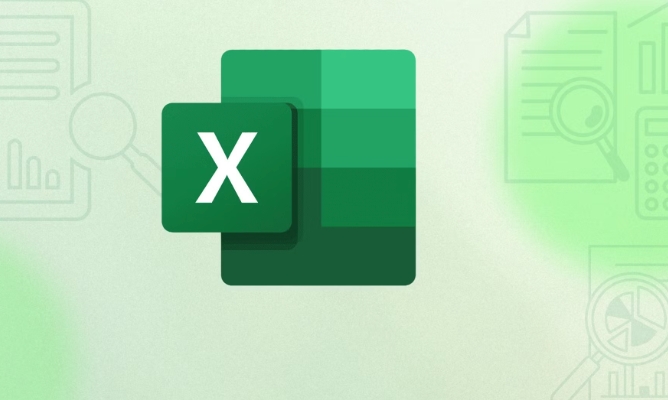
隐藏和显示行列的操作方法:
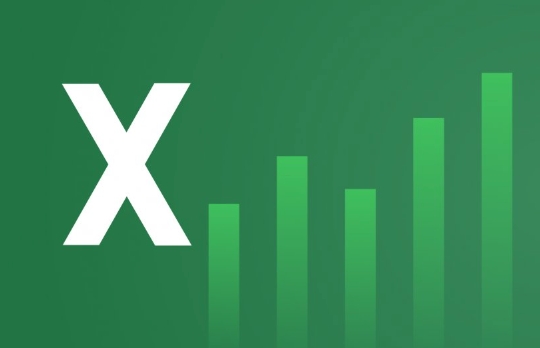
- 隐藏行/列: 选中要隐藏的行或列,右键选择“隐藏”。
- 取消隐藏行/列:
- 相邻行列: 选中隐藏行/列两侧的行/列,右键选择“取消隐藏”。
- 首行/首列: 在名称框(位于公式栏左侧)输入A1并回车,选中整个工作表(点击工作表左上角的三角形),右键选择“取消隐藏”。或者,使用“开始”选项卡中的“格式” -> “隐藏和取消隐藏” -> “取消隐藏行/列”。
- 快捷键:
- 隐藏行:
Ctrl + 9 - 隐藏列:
Ctrl + 0 - 取消隐藏行/列:没有直接快捷键,但可以通过“开始”选项卡中的“格式”菜单操作。
- 隐藏行:
隐藏行和列对公式计算有影响吗?
隐藏行和列通常不会影响公式计算。Excel在计算时仍然会考虑隐藏单元格中的数据。但是,如果公式使用了SUBTOTAL函数,并且第一个参数使用了1-11之间的数字,那么SUBTOTAL函数将忽略隐藏的行,这在计算可见单元格的平均值、总和等时非常有用。需要注意的是,使用101-111之间的数字作为SUBTOTAL函数的第一个参数会忽略隐藏的行和手动筛选掉的行。
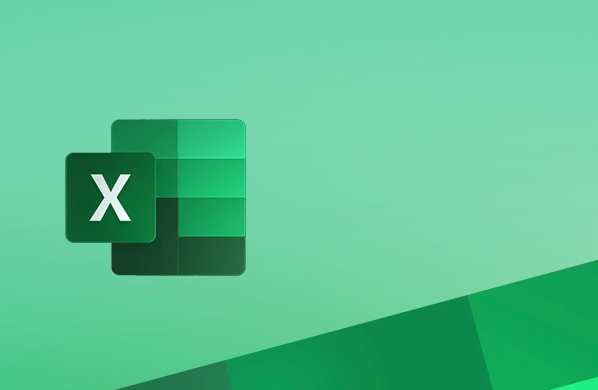
如何批量隐藏不连续的行或列?
批量隐藏不连续的行或列可以通过以下几种方法实现:
按住Ctrl键选择: 按住Ctrl键,依次点击要隐藏的行号或列标,选中所有需要隐藏的行或列,然后右键选择“隐藏”。
使用Go To Special(定位条件):
- 假设你要隐藏所有包含特定文本(例如“错误”)的行。
- 选中包含数据的整个区域。
- 按
Ctrl + G打开“定位”对话框,点击“定位条件”。 - 选择“常量”或“公式”,根据你的数据类型选择。如果文本是直接输入的,选择“常量”;如果是公式计算出来的,选择“公式”。
- 取消勾选其他选项,只保留“文本”。
- 点击“确定”,Excel会选中所有包含文本的单元格。
- 右键点击任意一个选中的单元格,选择“隐藏行”。
使用VBA宏: 如果需要更复杂的隐藏逻辑,可以使用VBA宏。例如,以下代码可以隐藏所有包含“错误”的行:
Sub HideRowsWithText() Dim rng As Range, cell As Range Set rng = ActiveSheet.UsedRange ' 设定范围为已使用的单元格区域 For Each cell In rng.Columns(1).Cells ' 遍历第一列的每个单元格 If InStr(1, cell.Value, "错误", vbTextCompare) > 0 Then ' 如果单元格包含“错误” cell.EntireRow.Hidden = True ' 隐藏整行 End If Next cell End Sub打开VBA编辑器(
Alt + F11),插入一个模块(“插入” -> “模块”),将代码复制进去,然后运行宏。
如何防止他人取消隐藏重要数据所在的行列?
防止他人取消隐藏重要数据所在的行列,可以采取以下措施:
保护工作表:
- 选择“审阅”选项卡,点击“保护工作表”。
- 设置密码,并确保取消勾选“取消隐藏行”和“取消隐藏列”的选项。
- 点击“确定”。
这样,即使他人知道如何取消隐藏行或列,也需要密码才能操作。
保护工作簿结构:
- 选择“审阅”选项卡,点击“保护工作簿”。
- 设置密码,并勾选“结构”选项。
- 点击“确定”。
保护工作簿结构可以防止他人添加、删除或重命名工作表,但不会阻止取消隐藏行/列。因此,建议同时使用保护工作表的功能。
使用VBA宏限制取消隐藏操作: 可以编写VBA宏,在工作表激活时自动隐藏特定的行或列,或者阻止用户取消隐藏特定的行或列。例如,以下代码可以在工作表激活时自动隐藏第1行到第10行:
Private Sub Worksheet_Activate() Rows("1:10").Hidden = True End Sub将此代码复制到工作表对应的代码窗口(在VBA编辑器中,双击工作表名称),每次激活该工作表时,第1行到第10行都会被自动隐藏。
数据权限管理(企业版Excel): 如果使用的是企业版的Excel,可以利用数据权限管理功能,设置不同用户的访问权限,限制他们对特定行或列的查看和修改权限。
需要注意的是,任何保护措施都不是绝对安全的,熟练的用户仍然有可能绕过保护。因此,对于非常重要的数据,建议采取更高级的安全措施,例如将数据存储在数据库中,并使用专业的权限管理系统。
以上就是《Excel行列隐藏技巧全解析》的详细内容,更多关于Excel,数据保护,快捷键,VBA宏,隐藏/显示行列的资料请关注golang学习网公众号!
 滚动不显示“回到顶部”按钮,可能是由于CSS定位或JavaScript逻辑问题。以下是几种常见解决方法:1.检查CSS定位设置确保按钮使用了正确的定位方式(如position:fixed或position:absolute),并且在页面滚动时可见。#backToTop{position:fixed;bottom:20px;right:20px;display:none;/*初始隐藏*/z-inde
滚动不显示“回到顶部”按钮,可能是由于CSS定位或JavaScript逻辑问题。以下是几种常见解决方法:1.检查CSS定位设置确保按钮使用了正确的定位方式(如position:fixed或position:absolute),并且在页面滚动时可见。#backToTop{position:fixed;bottom:20px;right:20px;display:none;/*初始隐藏*/z-inde
- 上一篇
- 滚动不显示“回到顶部”按钮,可能是由于CSS定位或JavaScript逻辑问题。以下是几种常见解决方法:1.检查CSS定位设置确保按钮使用了正确的定位方式(如position:fixed或position:absolute),并且在页面滚动时可见。#backToTop{position:fixed;bottom:20px;right:20px;display:none;/*初始隐藏*/z-inde
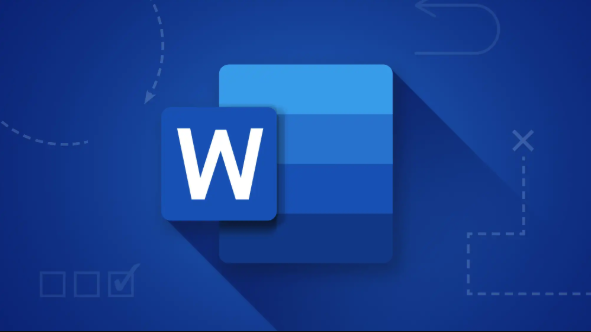
- 下一篇
- Word插入音视频,让文档更生动有趣
-

- 文章 · 软件教程 | 24秒前 |
- 抖音无人直播真的能赚钱吗?技术与风险解析
- 448浏览 收藏
-

- 文章 · 软件教程 | 4分钟前 |
- 普通话手抄报设计技巧与模板大全
- 501浏览 收藏
-

- 文章 · 软件教程 | 6分钟前 |
- 迅雷网盘关闭自动登录方法
- 487浏览 收藏
-

- 文章 · 软件教程 | 7分钟前 |
- 中通快递单号查询与物流信息详解
- 239浏览 收藏
-

- 文章 · 软件教程 | 12分钟前 |
- 美团新用户券领取方法及步骤详解
- 266浏览 收藏
-

- 文章 · 软件教程 | 13分钟前 |
- 苍云阅读小说下载方法及教程详解
- 421浏览 收藏
-

- 文章 · 软件教程 | 15分钟前 |
- Yandex引擎免登录官网入口地址
- 111浏览 收藏
-

- 文章 · 软件教程 | 16分钟前 | 音频设备 重命名 注册表 PowerShell Windows10
- Windows10音频设备重命名技巧与原因
- 435浏览 收藏
-

- 文章 · 软件教程 | 21分钟前 |
- 蛙漫在线免费看,正版漫画入口推荐
- 231浏览 收藏
-

- 前端进阶之JavaScript设计模式
- 设计模式是开发人员在软件开发过程中面临一般问题时的解决方案,代表了最佳的实践。本课程的主打内容包括JS常见设计模式以及具体应用场景,打造一站式知识长龙服务,适合有JS基础的同学学习。
- 543次学习
-

- GO语言核心编程课程
- 本课程采用真实案例,全面具体可落地,从理论到实践,一步一步将GO核心编程技术、编程思想、底层实现融会贯通,使学习者贴近时代脉搏,做IT互联网时代的弄潮儿。
- 516次学习
-

- 简单聊聊mysql8与网络通信
- 如有问题加微信:Le-studyg;在课程中,我们将首先介绍MySQL8的新特性,包括性能优化、安全增强、新数据类型等,帮助学生快速熟悉MySQL8的最新功能。接着,我们将深入解析MySQL的网络通信机制,包括协议、连接管理、数据传输等,让
- 500次学习
-

- JavaScript正则表达式基础与实战
- 在任何一门编程语言中,正则表达式,都是一项重要的知识,它提供了高效的字符串匹配与捕获机制,可以极大的简化程序设计。
- 487次学习
-

- 从零制作响应式网站—Grid布局
- 本系列教程将展示从零制作一个假想的网络科技公司官网,分为导航,轮播,关于我们,成功案例,服务流程,团队介绍,数据部分,公司动态,底部信息等内容区块。网站整体采用CSSGrid布局,支持响应式,有流畅过渡和展现动画。
- 485次学习
-

- ChatExcel酷表
- ChatExcel酷表是由北京大学团队打造的Excel聊天机器人,用自然语言操控表格,简化数据处理,告别繁琐操作,提升工作效率!适用于学生、上班族及政府人员。
- 3201次使用
-

- Any绘本
- 探索Any绘本(anypicturebook.com/zh),一款开源免费的AI绘本创作工具,基于Google Gemini与Flux AI模型,让您轻松创作个性化绘本。适用于家庭、教育、创作等多种场景,零门槛,高自由度,技术透明,本地可控。
- 3415次使用
-

- 可赞AI
- 可赞AI,AI驱动的办公可视化智能工具,助您轻松实现文本与可视化元素高效转化。无论是智能文档生成、多格式文本解析,还是一键生成专业图表、脑图、知识卡片,可赞AI都能让信息处理更清晰高效。覆盖数据汇报、会议纪要、内容营销等全场景,大幅提升办公效率,降低专业门槛,是您提升工作效率的得力助手。
- 3444次使用
-

- 星月写作
- 星月写作是国内首款聚焦中文网络小说创作的AI辅助工具,解决网文作者从构思到变现的全流程痛点。AI扫榜、专属模板、全链路适配,助力新人快速上手,资深作者效率倍增。
- 4552次使用
-

- MagicLight
- MagicLight.ai是全球首款叙事驱动型AI动画视频创作平台,专注于解决从故事想法到完整动画的全流程痛点。它通过自研AI模型,保障角色、风格、场景高度一致性,让零动画经验者也能高效产出专业级叙事内容。广泛适用于独立创作者、动画工作室、教育机构及企业营销,助您轻松实现创意落地与商业化。
- 3822次使用
-
- pe系统下载好如何重装的具体教程
- 2023-05-01 501浏览
-
- qq游戏大厅怎么开启蓝钻提醒功能-qq游戏大厅开启蓝钻提醒功能教程
- 2023-04-29 501浏览
-
- 吉吉影音怎样播放网络视频 吉吉影音播放网络视频的操作步骤
- 2023-04-09 501浏览
-
- 腾讯会议怎么使用电脑音频 腾讯会议播放电脑音频的方法
- 2023-04-04 501浏览
-
- PPT制作图片滚动效果的简单方法
- 2023-04-26 501浏览






